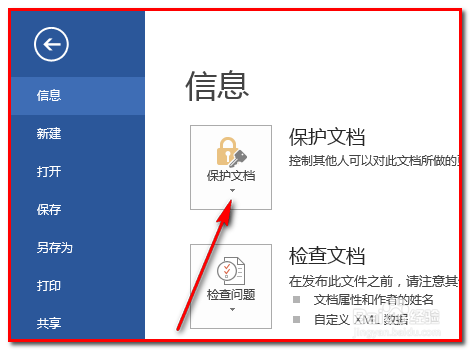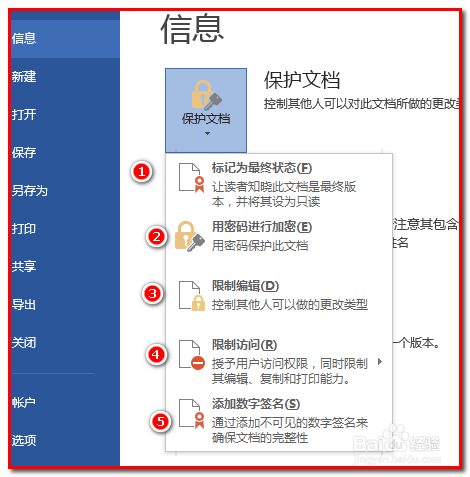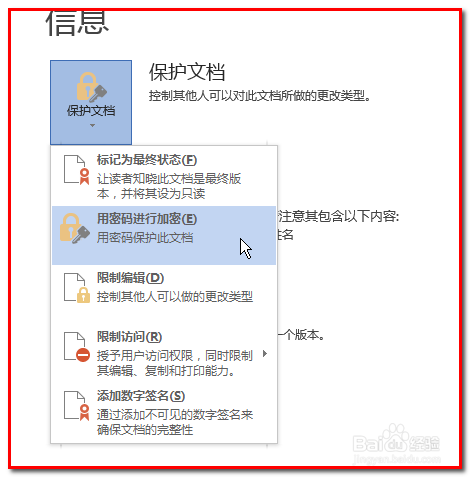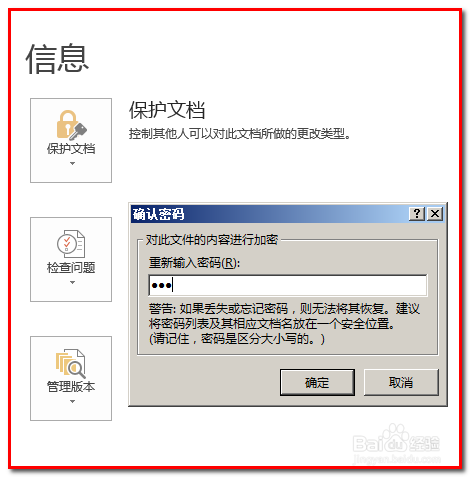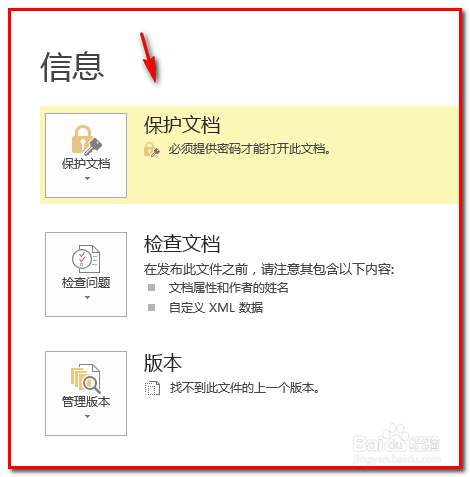怎样保护word文档
1、比如,现在要对此文档进行保护操作。
2、鼠标在文档左上方的“文件”这里点下。
3、弹出另一个页面。在这个页面左侧这里,点下“信息”;右边即显示出与“信息”相关的内容。当前就有“保护文档”。
4、在“保护文档”下方的小三角这里点下,如下图箭头所指的位置。
5、下方弹出相关的菜单菜单中显示着5种保护文档的选项。每一种都有一个功能说明。
6、按自己实际需要来选择。比如,第二种,用密码进行加密保护此文档。鼠标点下。
7、弹出一个操作框。然后,在编辑框内输入自己预定的密码。注意 的是,这个密码一定要保管好并牢牢记住。
8、然后,点确定。点确定后,再弹出一个操作框,再次在编辑框内输入第一次输入的密码,再点确定。
9、点确定后。保护文档这里即显出如下图所示的样子,呈黄色状态,并注意,此文档需要密码才能打开。
10、即表示此文档保护成功。别人若不知道密码是无法打开此文档了。
声明:本网站引用、摘录或转载内容仅供网站访问者交流或参考,不代表本站立场,如存在版权或非法内容,请联系站长删除,联系邮箱:site.kefu@qq.com。